A képek szerkesztésénél, különösen a divat és a karaktertervezés terén, nagyon fontosak az alakjavítások. Ebben a bemutatóban megmutatom, hogyan alakíthatod át a modelled harmonikusabbá és vonzóbbá Photoshop segítségével egyszerű technikák alkalmazásával. Különféle eszközöket fogunk használni a ráncok, varrások és egyéb tökéletlenségek javítására.
Legfontosabb megállapítások
- Használj új réteget a javításokhoz, hogy bármikor vissza tudj lépni a módosításokkal.
- Alkalmazd a folyékony szűrőt a test arányainak finom hangolásához.
- Dolgozz precízen és kevés nyomással, hogy természetes átmeneteket hozz létre.
Lépésről lépésre útmutató
Először is, nyisd meg a képedet Photoshopban. Javításhoz ajánlom, hogy készíts egy új réteget és használj feltűnő színt, például pirosat. Ez a lépés segít kiemelni azokat a területeket, amelyeket javítani szeretnél.

Kezdj úgy, hogy kiválasztod a modellt, és megnézed, hol szükségesek a javítások. Például észreveheted, hogy a vádli túl laposnak tűnik. Fontos, hogy ezt az alakot korrigáld, hogy arányosabbnak tűnjön.

A korrekciókhoz másold le a rétegedet és raszterezd ki, hogy pixel szinten dolgozhass. Most átválthatsz a folyékony szűrőre és az eszközökkel végezhetsz módosításokat.
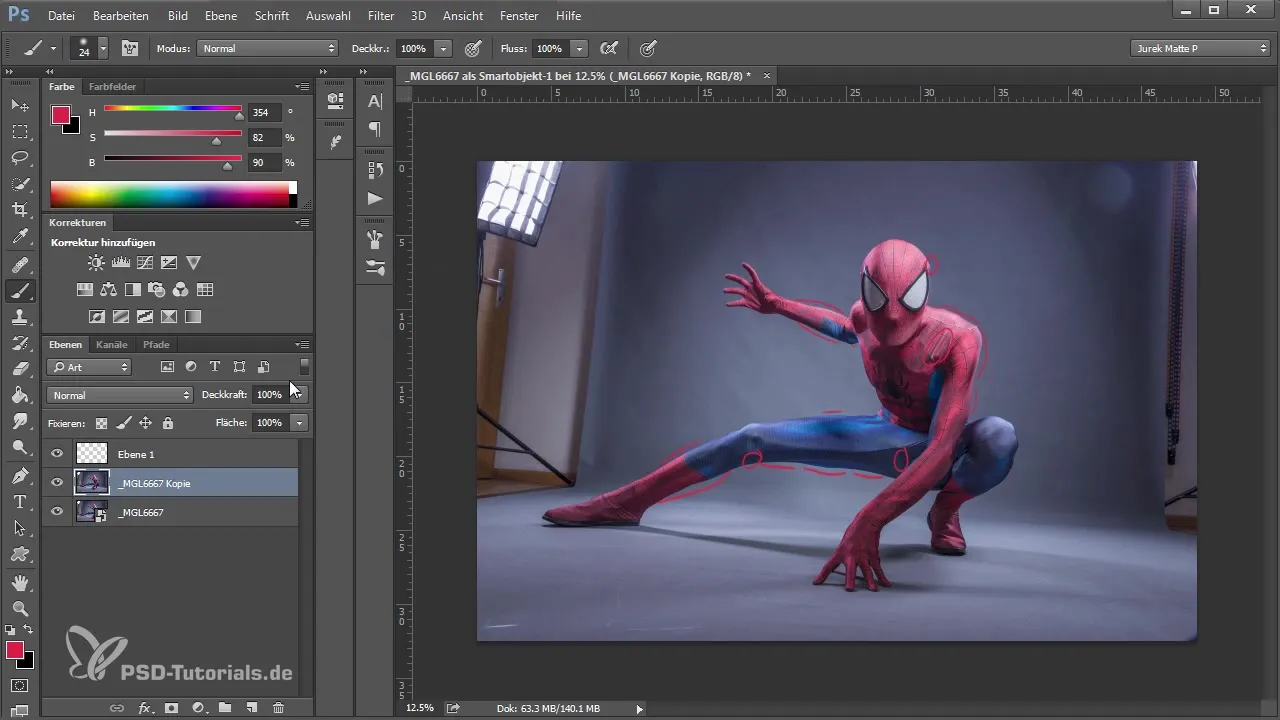
Fontos eszköz a balra toló eszköz. Használj ebből kevesebb nyomást, hogy erősebbé tedd a vádlit. Alkalmazz folyékony mozgásokat, hogy elkerüld a természetellenes átmeneteket. Haladj lassan, és dolgozz a részleteken.
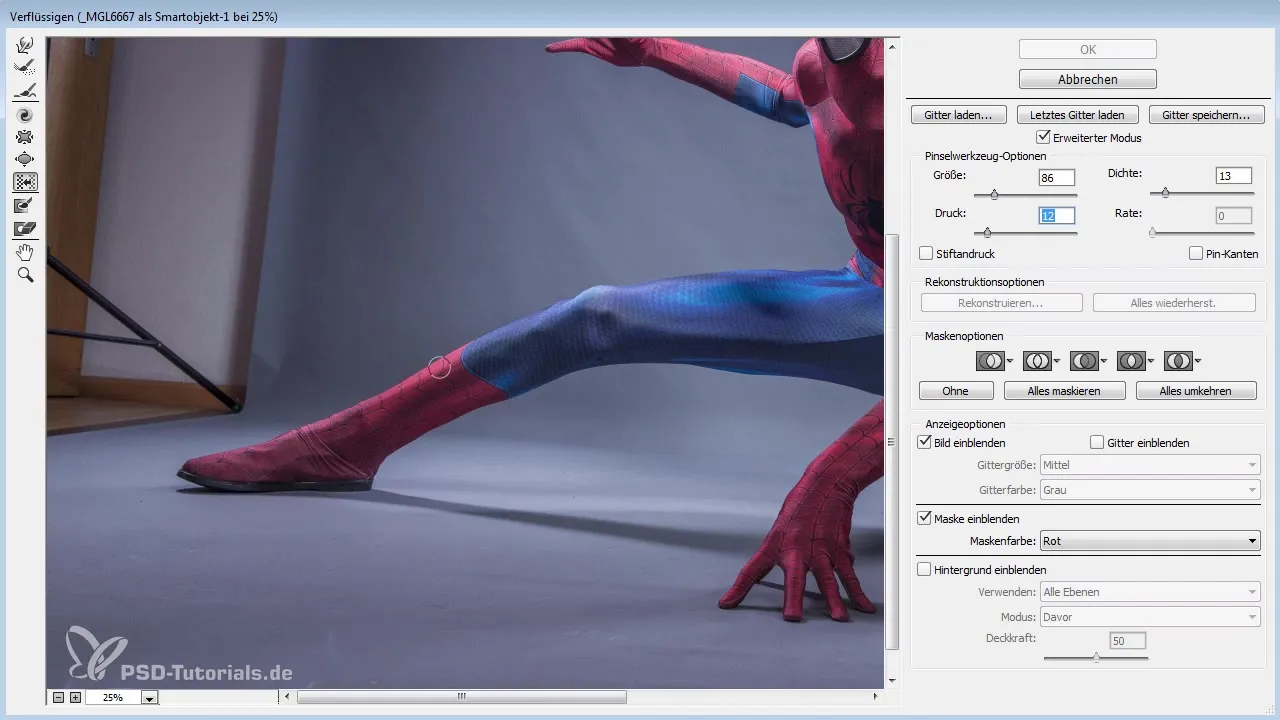
Ha egy területen bemélyedést látsz, azon a helyen kell dolgozni a javításon. Tedd a képet élethűvé, ne túlozd el: egy lágy és kontrollált technika itt a kulcs.
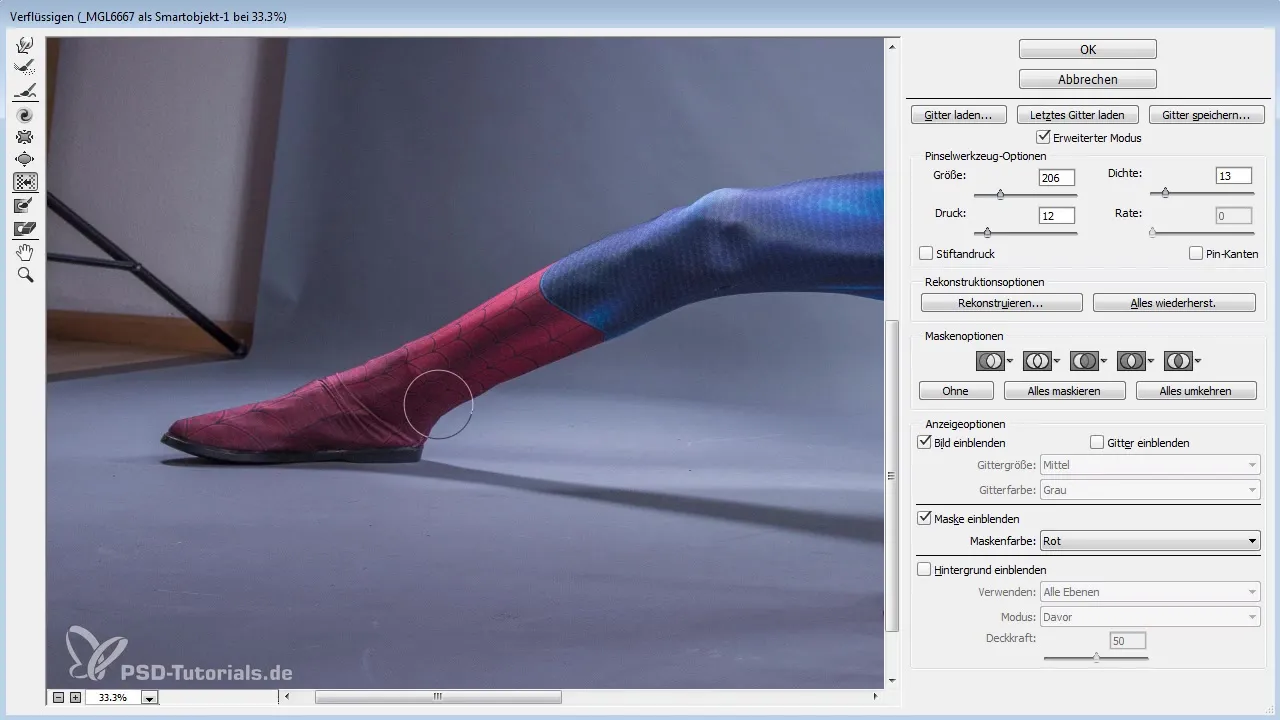
Miután elvégezted a módosításaidat, erősítsd meg a szerkesztést és nézd meg az eredményt. Látni fogod a jelentős különbséget az általános arányban, és az esetleges szükséges javításokat más területeken, például a combon is el kell végezni a harmonikus összkép elérése érdekében.
Most térj vissza a folyékony szűrőhöz, és összpontosíts a comb izmaira. Nagyobb ecsetszélességgel több nyomást gyakorolhatsz, és elérheted a kívánt izmos hatást.
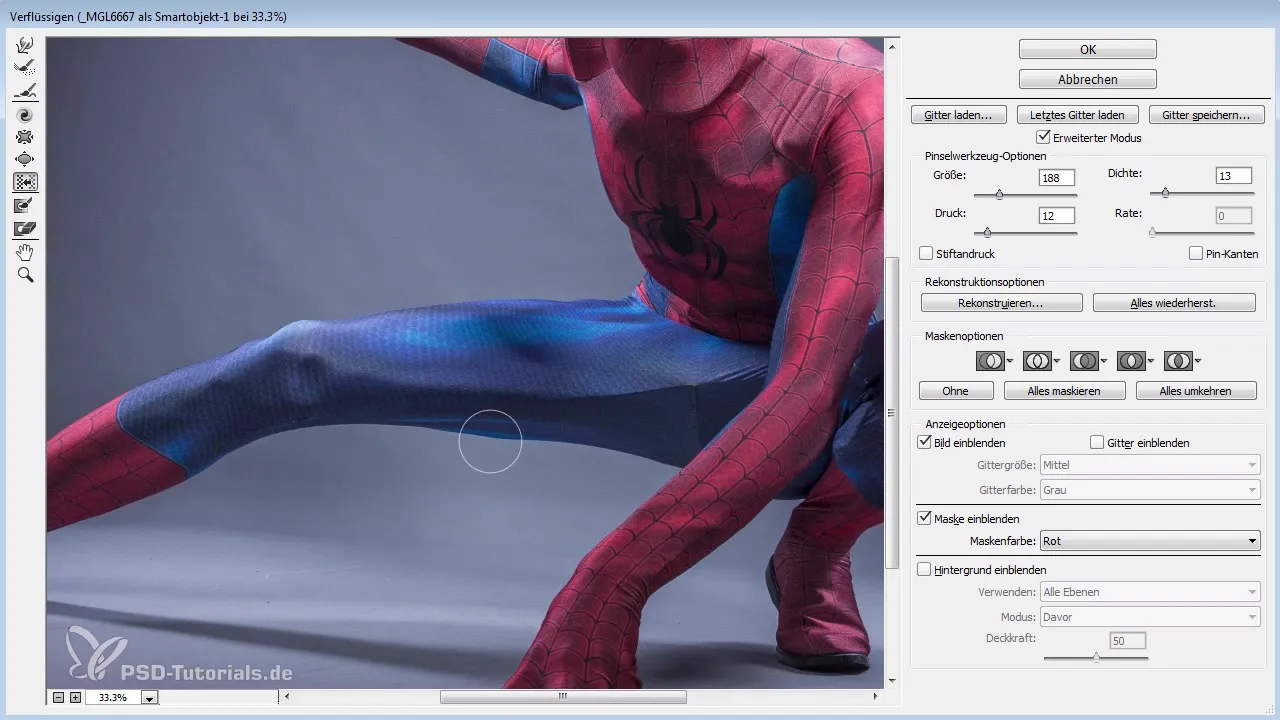
Ha elégedett vagy az eredménnyel, akkor foglalkozhatsz a modell karjával is. Itt ismét használhatod a folyékony eszközöket, hogy ezt a területet is erőteljesebbé tedd. Érdemes időnként kilépni a párbeszédből, hogy áttekintést kapj a végrehajtott módosításokról.
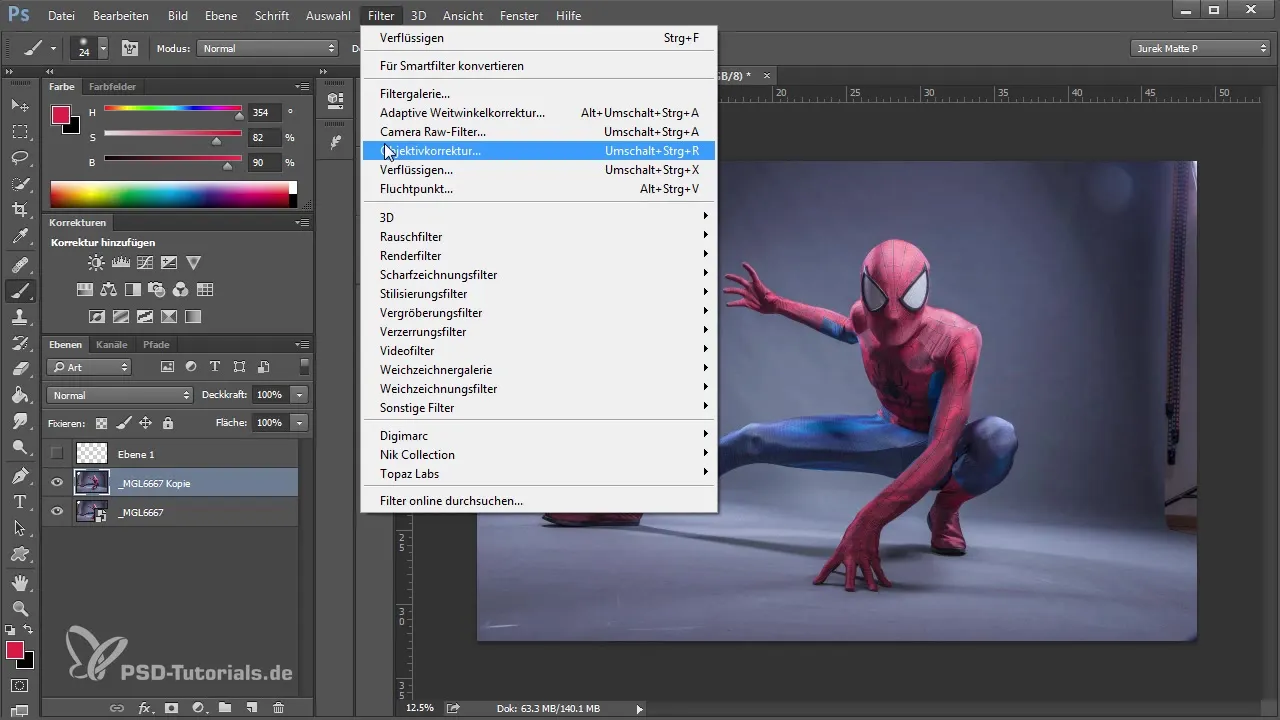
Másik szempont a váll kialakítása, amely szélesebbnek kell tűnnie. Csúsztasd ki a modellt itt egy kicsit, hogy ezt a módosítást megvalósítsd. Ugyanezen megközelítés alkalmazásával meghatározhatod a csukló kontúrját, hogy az is erősebbnek tűnjön.
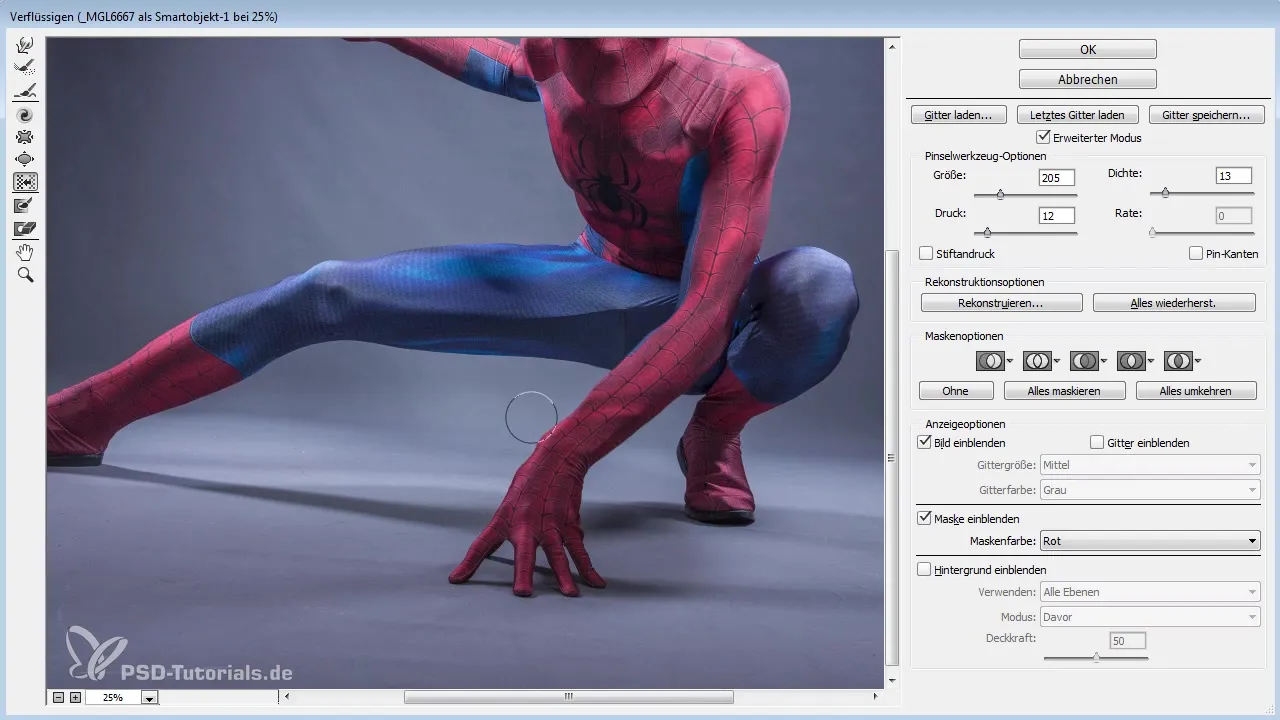
Rendszeresen nézd meg a változásokat az előző verzióval összehasonlítva. Így észreveszed, mi néz ki jól és hol van szükség esetleg további korrekciókra.
A végső simításokhoz térj vissza a folyékony párbeszédhez, és ellenőrizd a kis sarkokat, hogy megbizonyosodj arról, hogy harmonikusan illeszkednek a teljes képbe. Minél finomabban dolgozol itt, annál természetesebb lesz a végtermék.
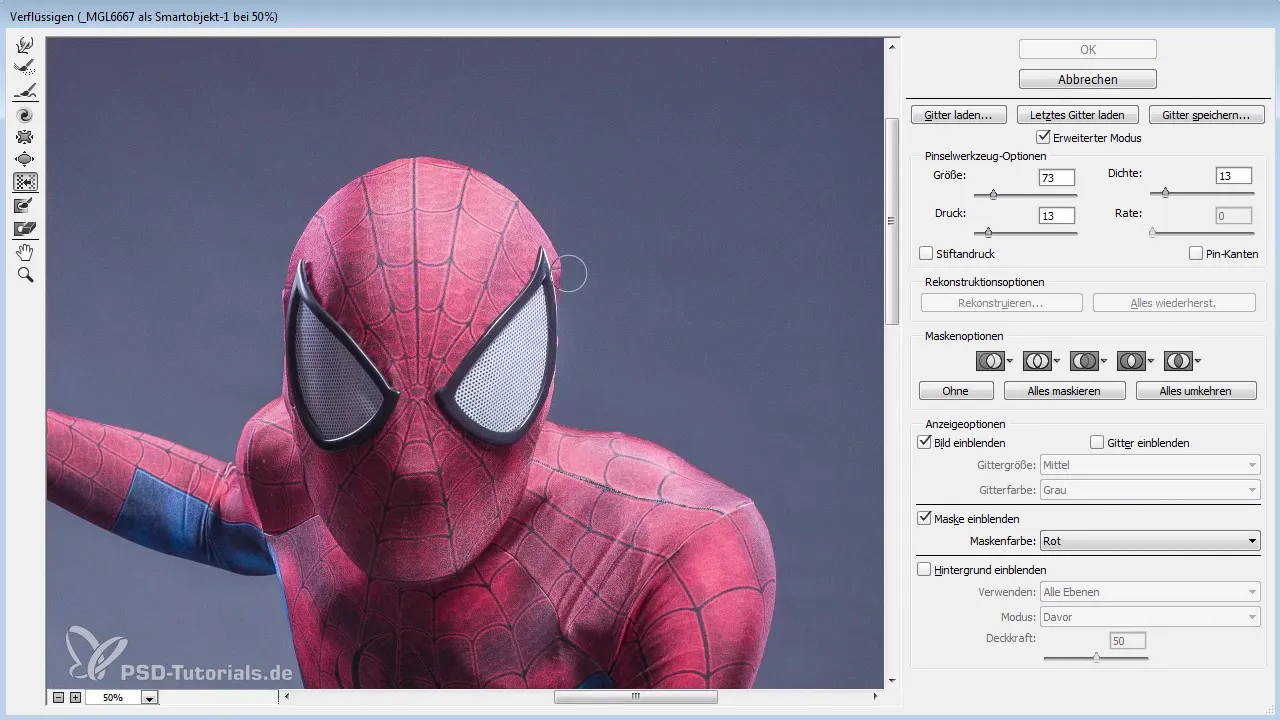
Miután befejezted az összes javítást, ellenőrizd az összhatást. A kis részletek gyakran döntő különbséget jelentenek. Célod, hogy olyan képet alkoss, amely nemcsak tehetséges, hanem hősies is.
Összefoglalás – Alakjavítások Photoshopban: Egy gyakorlati útmutató
Összegezve elmondható, hogy a megfelelő technikákkal Photoshopban olyan alakjavításokat végezhetsz, amelyek erőteljesen befolyásolják a képed karakterét. Precíz munkával és a különböző eszközök kihasználásával bármikor nagyszerű eredményt érhetsz el.
Gyakran Ismételt Kérdések
Hogyan távolíthatom el a ráncokat Photoshopban?Használj folyékony szűrőt és balra toló eszközt, hogy finoman kisimítsd a ráncokat.
Milyen rétegeket használjak az alakjavításokhoz?Először hozz létre egy új réteget a javításokhoz, hogy bármikor módosításokat végezhess.
Miért fontos kevesebb nyomással dolgozni?Túl nagy nyomás természetellenes eredményekhez vezethet, ezáltal a kép mesterségesnek tűnik. Ezért fontos a lágy munka.
Hányszor ellenőrizzem a módosításaimat?A munkád rendszeres ellenőrzése segít megtartani a rálátásodat és biztosítani, hogy a változtatások harmonikusan hatjanak.
Mik a legjobb eszközök az alakjavításokhoz Photoshopban?A legjobb eszközök a folyékony szűrő és a balra toló eszköz, amelyek lehetővé teszik a célzott módosításokat.


